การติดตั้งโปรแกรม Winnamp
1. เริ่มการติดตั้งโปรแกรมจะปรากฎ หน้าต่างตามรูปด้านล่าง ให้คลิก Next เพื่อดำเนินการต่อไป
2. License Agreement ตามรูปด้านล่าง ให้คลิกที่ I Agree เพื่อไปยังขั้นตอนต่อไป
3. Choose Install Location ตามรูปด้านล่าง สามารถที่จะ Browse เพื่อเลือก Folder ที่ต้องการติดตั้งได้ หลังจากที่เลือกเรียบร้อยแล้วก็คลิก Next ต่อดำเนินการขั้นต่อไป
4. Choose Components โปรแกรมจะเลือกให้แล้ว สามารถที่จะคลิก Next เพื่อไปยังหน้าต่อไปได้เลย
5. Choose Start Options จะเลือกหรือไม่เลือกก็ได้ จากนั้นให้คลิก Next ต่อไปได้เลย
6. Get the Most Out of Winamp ตามรูปด้านล่าง ให้คลิก Next เพื่อดำเนินการต่อไป
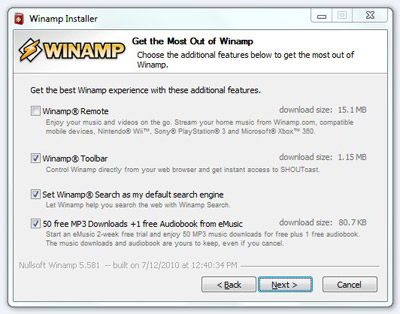
7. Install Grooveshark ตามรูปด้านล่าง เลือก I do not want to install Grooveshark แล้วคลิก Install เพื่อติดตั้งโปรแกรม Winamp
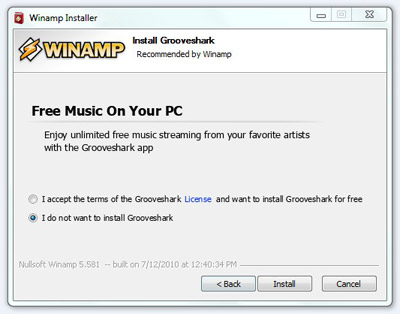
8. รอจนโปรแกรมติดตั้งลงเครื่องของท่านจนเสร็จสิ้น ดังภาพด่านล้าง
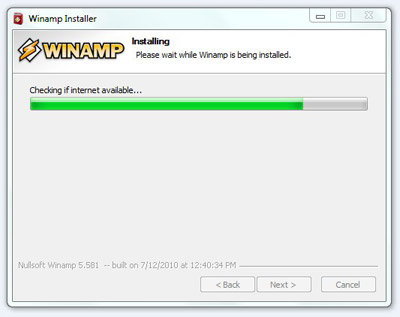
9. Installation Complete ตามรูปด้านล่าง ให้คลิกที่ Finish เป็นอันเสร็จสิ้นการลงโปรแกรม Winamp และเริ่มต้นใช้งานโปรแกรมได้
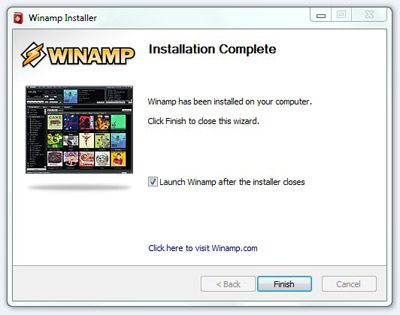
10. เลือกหน้าตาของ Winamp ตามที่ชอบ แล้วให้คลิกที่ Next เพื่อดำเนินการต่อไป
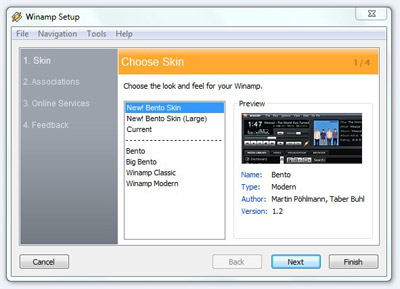
11. ให้ติ๊กถูกประเภทของไฟล์ที่จะใช้งานกับ Winamp โดยต้องเลือกทั้งหมด จากนั้นให้คลิก Next เพื่อไปยังขั้นตอนต่อไป
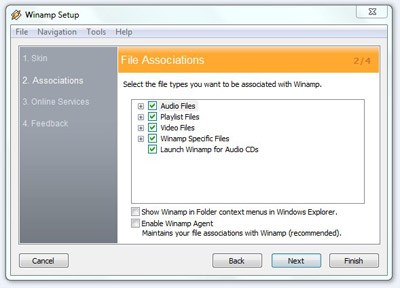
12. เลือกบริการอื่นของ Winamp แล้วให้คลิก Next เพื่อดำเนินการต่อไป
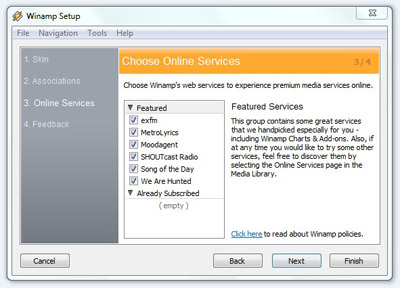
13. User Feedback ไม่ต้องกรอกอะไรก็ได้ ให้คลิก Finish ได้เลย ก็จะเป็นอันเสร็จสิ้น สามารถใช้งาน Winamp ได้แล้ว
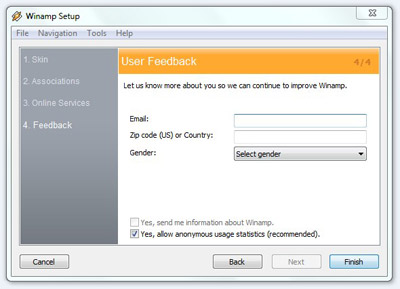
14. หน้าตาของโปรแกรม Winamp
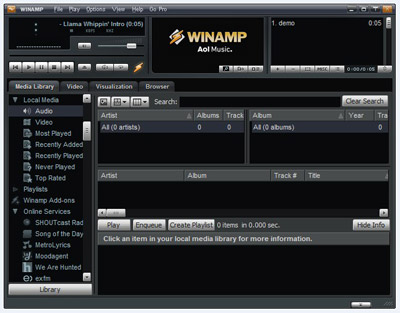
วิธีใช้งาน
ให้ดับเบิ้ลคลิกที่รูป ที่อยู่บนหน้าจอ Desktop จะได้ดังรูป
ที่อยู่บนหน้าจอ Desktop จะได้ดังรูป

2. คลิกที่เมนู Options --> Preferences

3. จะพบกับหน้าต่าง Winamp Preferences ให้ท่านคลิกเลือกคำสั่ง DSP/Effect ในหน้าต่างด้านซ้าย จากนั้นคลิกเลือก Nullsoft SHOUTcast Source DSP ในหน้าต่างด้านขวา ดังภาพต่อไปนี้

4. โปรแกรม Winamp จะทำการเปิดหน้าต่าง SHOUTcast Source ขึ้นมาใหม่ ให้ท่านคลิกเลือกที่แท็ป Output
- ในช่อง Address ให้ท่านกรอก หมายเลข IP หรือ URL (ที่ได้รับจากทางทีมงาน)
- ในช่อง Port ให้ท่านกรอก หมายเลข Port (ที่ได้รับจากทางทีมงาน)
- ในช่อง Password ให้ท่านกรอก รหัสผ่าน สำหรับเชื่อมต่อเครื่องคอมพิวเตอร์ของท่านเข้ากับ Multimedia Streaming Server

5. จากนั้นให้ท่านคลิกที่แท็ป Encoder
- ในช่อง Encoder Type ให้ท่านเลือก MP3 Encoder
- ในช่อง Encoder Setting ให้ท่านเลือก ความละเอียดของเสียง (Bitrate), ความถี่ (Khz) และระบบเสียง (Mono/Strereo)

หมายเหตุ: ท่านจะต้องระบุรายละเอียดให้ตรงตามที่ท่านได้สมัครใช้บริการไว้แล้วเท่านั้น ซึ่งท่านสามารถเลือก Bitrate ที่ต่ำกว่าที่สมัครไว้ได้ แต่ไม่สามารถเลือก Bitrate ที่สูงกว่า เพราะจะทำให้ ระบบการ ถ่ายทอดเสียงเกิดปัญหา และอาจจะทำให้ผู้ฟังของท่านไม่ได้ยินเสียง ที่ท่านต้องการออกอากาศ
6. จากนั้นให้ท่านคลิกเลือกที่แท็ป Input
- ในช่อง Input Device ให้ท่านเลือก Soundcard Input
- ในช่อง Input Setting ให้ท่านปล่อยไว้โดยใช้ค่า Default ของโปรแกรม
- ในช่อง Mic Input ให้ท่านคลิกเลือก Microphone

7. ให้ท่านคลิกกลับมาที่แท็ป Output อีกครั้ง จากนั้นคลิกที่ปุ่ม Connect เพื่อเริ่มต้นออกอากาศ
โปรแกรม จะทำการเชื่อมต่อเครื่องคอมพิวเตอร์ของท่านเข้ากับ Multimedia Streaming Server ในกรณีที่เครื่องคอมพิวเตอร์ของท่านสามารถเชื่อมต่อกับ Multimedia Streaming Server ได้เรียบร้อยแล้วจะสัญเกตุเห็นว่าตรงบริเวณ Status จะมีตัวเลขวิ่ง ดังภาพ

หมายเหตุ: หากพบปัญหาในการเชื่อมต่อ กรุณาตรวจสอบ IP Address, หมายเลข Port และ รหัสผ่าน อีกครั้ง หากยังคงไม่สามารถเชื่อมต่อได้ กรุณาติดต่อฝ่ายบริการลูกค้า
8. หลังจากที่ท่านสามารถเชื่อมต่อเครื่องคอมพิวเตอร์ของท่านเข้ากับ Multimedia Streaming Server ได้เรียบร้อยแล้ว (ตามขั้นตอนที่ 7) ให้ท่านปิดหน้าต่าง SHOUTcast Source และกลับมาที่หน้าต่างหลักของโปรแกรม Winamp เพื่อทำการเปิดเพลง หรือ Sport โฆษณา ที่ท่านได้จัดเตรียมเอาไว้แล้ว

9. ในกรณีที่ท่านต้องการพูดออกอากาศ ให้ปฎิบัติตามขั้นตอนดังต่อไปนี้
- คลิกที่ Icon SHOUTcast ซึ่งอยู่ตาง Taskbar ด้านล่าง-ขวามือ ขอจอภาพ จะพบกับหน้าต่าง SHOUTcast Source
- คลิกเลือกที่แท็ป Input
- คลิกปุ่ม Push to Talk ค้างไว้ในขณะที่พูด เสียงเพลงจะเบาลง หากต้องการพูดต่อเนื่องให้คลิกที่ปุ่ม Lock






ไม่มีความคิดเห็น:
แสดงความคิดเห็น